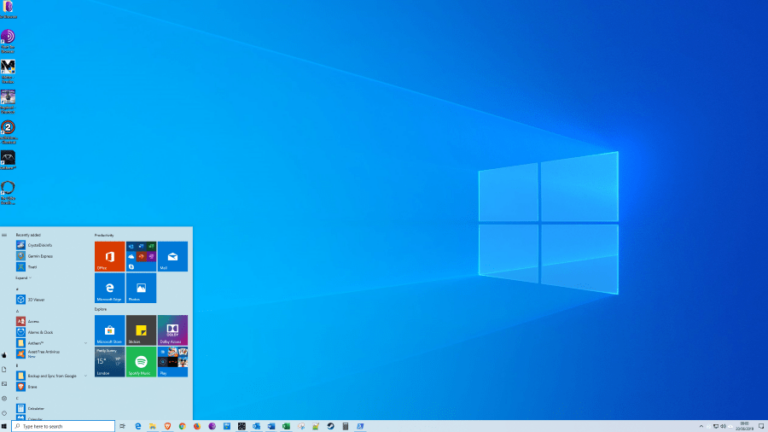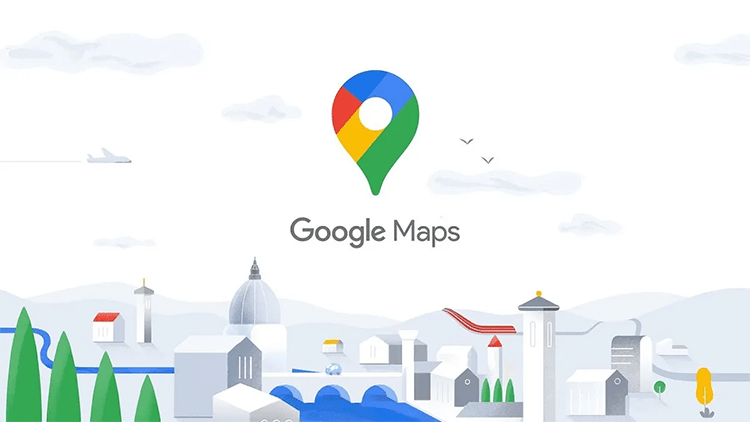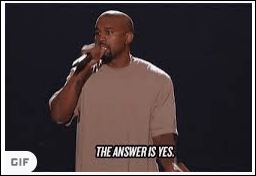Как да активирате тъмен режим във Facebook
Най-новият потребителски интерфейс (UI) на Facebook е добре дошла промяна и лесен преход от старите версии. Тъй като опцията за тъмен режим е популярен избор за приложения, има смисъл Facebook да се включи в тази функция.

Независимо от съвместимостта, всяко приложение или устройство има различен процес за настройка на тъмен режим във Facebook и Messenger. Тази статия ви превежда през различните методи, базирани на приложението и операционната система, като Windows, Mac, Android 12 и iOS 16.3
Активиране на Facebook Dark Mode на Mac и Windows браузъри
Программы для Windows, мобильные приложения, игры - ВСЁ БЕСПЛАТНО, в нашем закрытом телеграмм канале - Подписывайтесь:)
За да включите Dark Mode за Facebook в браузър на Windows или macOS, направете следното:
- Щракнете върху стрелката, обърната надолу, в горния десен раздел на Facebook.

- Кликнете върху Дисплей и достъпност.

- Намерете Dark Mode под настройките, след което преместете плъзгача надясно, за да активирате опцията. Страниците ви във Facebook ще се показват на черен фон вместо на бял.

Забележка: При превключване от светъл режим към тъмен режим във Facebook (докато сте в браузър), настройката се променя навсякъде. Всяка страница, включително Messenger, автоматично ще включва тъмен потребителски интерфейс. Ако използвате браузър за достъп Facebook Messengerможете да следвате същите стъпки, изброени по-горе.
Някои потребители може да видят опция за преминаване към новия Facebook. Ако видите тази опция, преминете към новия Facebook, след което ще видите опцията за активиране на тъмен режим.
Активиране на Facebook Dark Mode на мобилно устройство
Както споменахме по-рано, приложенията Messenger в iOS и Android включват функцията Dark Mode и те присъстват от доста време. Сега Facebook пусна настройката Dark Mode за iOS и Android устройства. Като алтернатива, глобалната настройка на тъмен режим на Android 12 и iOS 16.3 вече работи както с приложенията Facebook, така и с Messenger. Ако по някаква причина искате само вашите свързани с Facebook приложения да се показват в тъмен режим, просто следвайте стъпките по-долу, за да активирате тъмен режим само в приложенията Facebook и Messenger.
Активирайте тъмен режим на Facebook на мобилно устройство
За да включите тъмен режим в приложението Facebook за Android, следвайте тези прости стъпки:
- На началната страница на Facebook докоснете иконата на менюто за хамбургер.

- Кликнете върху Настройки и поверителност в главното меню.

- Изберете Тъмен режим, за да отворите персонализираните опции.

- Изберете Вкл., за да активирате тъмен режим.

Ако вече сте актуализирали настройките на устройството си до тъмен режим, можете също да изберете Система. Избирането на тази настройка означава, че приложението ви във Facebook ще премине в тъмен или светъл режим в зависимост от настройките ви за Android.
Тъмен режим на Facebook Messenger на мобилен телефон
Ако използвате Facebook Messenger на устройство с Android, просто следвайте тези стъпки:
- Отворете Facebook Messenger и докоснете иконата на вашия профил в горния десен ъгъл.

- Докоснете Тъмен режим.

- Докоснете балончето до Вкл.

Тъмен режим за Facebook и Facebook Messenger Lite
От януари 2022 г. тъмен режим е наличен на повечето платформи на Facebook; това включва Facebook Lite. Ако сте потребител на Facebook Lite или Messenger Lite, важно е да разберете, че Facebook Messenger Lite няма собствена настройка за тъмен режим. Това означава, че ще трябва да активирате Dark Mode на Facebook Lite, а Messenger Lite също ще превключи към по-тъмната настройка.

Ето как можете да активирате тъмен режим в Lite версията на Facebook и Messenger:
- Докоснете менюто с три хоризонтални линии в горния десен ъгъл.

- Докоснете Тъмен режим.

- Докоснете превключвателя, за да активирате тъмен режим.

често задавани въпроси
Тъмният режим все още е сравнително нов за феновете на Facebook. Въпреки че е фантастична функция, може да имате още въпроси. Продължете да четете за отговорите на най-често задаваните въпроси.
Не виждам опцията за тъмен режим. Какво се случва?
Едно време това беше най-популярният въпрос, който получавахме. Facebook бавно пусна Dark Mode за избрани потребители и само на избрани устройства. Днес тя трябва да е достъпна за всички с гореспоменатите устройства. Но ако не виждате опцията Dark Mode, трябва да копаем малко по-дълбоко.
Първо, ако използвате приложението Facebook за iOS или Android, проверете дали използвате най-новата версия. Това е важно, защото беше нова актуализация, която ни представи Dark Mode. Ако не е актуално, продължете и актуализирайте приложението си.
След това, ако използвате уеб браузър, може да работите с остаряла версия. Когато Dark Mode беше пуснат за първи път, той беше достъпен само в новия Facebook. Докоснете иконата със стрелка в горния десен ъгъл на Facebook и потърсете опция за превключване към New Facebook. Тази опция изобщо не трябва да се появява през 2021 г., но както казахме, ако по някакъв начин използвате по-стара версия, ще трябва да преминете към New Facebook, преди опцията да се появи.
Тъмният режим по-добър ли е?
Повечето потребители предпочитат Dark Mode, защото изглежда по-добре. Но също така беше казано, че тъмният режим натоварва по-малко очите и се смята, че има по-малко влияние върху нивата на мелатонин (което означава, че не можете да заспите, след като играете на телефона си преди лягане).
Тъмният режим също използва по-малко живот на батерията от по-ярката алтернатива. Като цяло, Dark Mode е популярна функция по основателна причина. Някои хора обаче предпочитат стандартния интерфейс, поради което винаги можете да превключите обратно, ако желаете.
Моят Facebook беше в тъмен режим, а сега не е. Какво стана?
Още през май 2021 г. потребителите изпитаха проблем, който накара версиите на Facebook за iOS и Android да се върнат към класическите си интерфейси. За щастие, това беше обикновен проблем, който разработчиците на Facebook разрешиха бързо. Решението беше просто за потребителите, които са изпитали проблема: затворете или затворете принудително приложението Facebook и го отворете отново.
Ако по някаква причина вашият Facebook се върне към класическия бял фон, затворете приложението и го отворете. Разбира се, може да се наложи да актуализирате приложението в App Store или Google Play Store, ако проблемът продължава.
Обобщавайки
Харесвате ли тъмен режим във Facebook и Facebook Messenger? Беше ли полезен този урок? Кажете ни в коментарите по-долу!
Программы для Windows, мобильные приложения, игры - ВСЁ БЕСПЛАТНО, в нашем закрытом телеграмм канале - Подписывайтесь:)